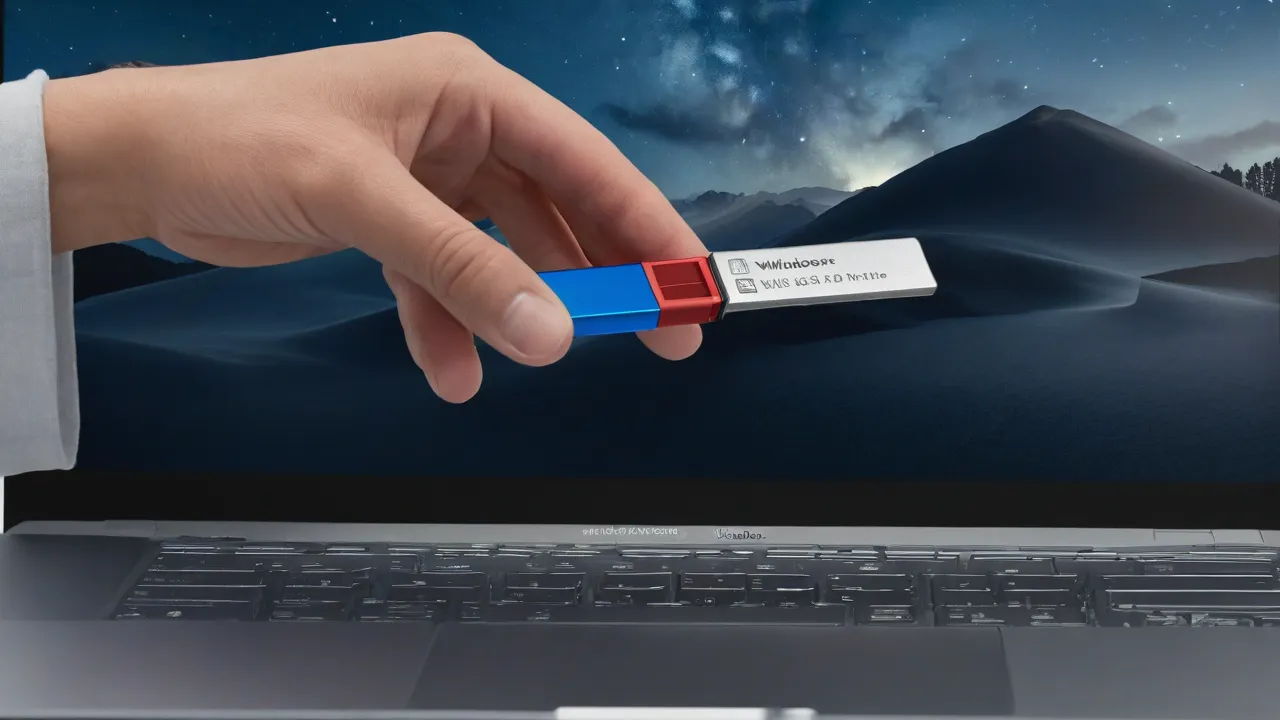Al utilizar el modo incógnito en los navegadores, el historial, las cookies y los archivos del caché de los sitios web visitados no se guardan después de finalizar la sesión. Esto es conveniente cuando se utiliza la función en sí, pero puede ser indeseable cuando la utiliza otra persona; en este caso, se puede desactivar la posibilidad de utilizar la función en el navegador.
En esta sencilla guía, se explica cómo prohibir la activación del modo «Incognito» o «InPrivate» en los navegadores Chrome, Edge e Yandex.
Google Chrome
Todos los navegadores basados en Chromium, incluido Google Chrome, permiten configurar las funciones disponibles mediante las políticas correspondientes, una de ellas permite permitir o prohibir el uso del modo «Incognito».
Para desactivar el modo en Chrome, simplemente siga estos pasos:
- Inicie la línea de comandos, PowerShell o el Terminal de Windows como administrador. Para ello, puede utilizar el menú haciendo clic con el botón derecho en el botón «Inicio».
- Introduzca el siguiente comando:
REG ADD HKLMSOFTWAREPoliciesGoogleChrome /v IncognitoModeAvailability /t REG_DWORD /d 1
Como resultado, verá que el elemento «Nueva ventana en modo incógnito» en el menú de Google Chrome no está activo, no podrá iniciar el modo «Incognito» ni con la combinación de teclas.
Si en el futuro necesita volver a activar la función, utilice el mismo comando, cambiando el número en él de 1 a 0.
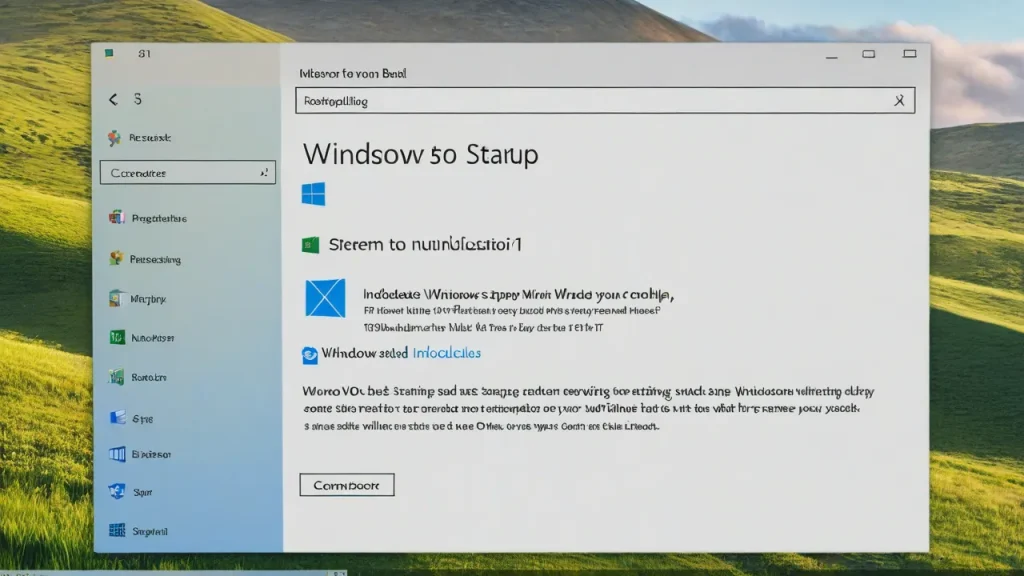
Microsoft Edge
Del mismo modo, se puede desactivar el modo InPrivate en el navegador Edge:
- Ejecute la línea de comandos como administrador.
- Introduzca el siguiente comando:
REG ADD HKLMSOFTWAREPoliciesMicrosoftEdge /v InPrivateModeAvailability /t REG_DWORD /d 1
Al igual que en el caso anterior, el modo «incognito», o como se llama en Edge – «InPrivate», dejará de estar disponible:
Yandex Browser
Y, por último, lo mismo en Yandex.Browser:
- Ejecute la línea de comandos como administrador.
- Introduzca el siguiente comando:
REG ADD HKLMSOFTWAREPoliciesYandexBrowser /v IncognitoModeAvailability /t REG_DWORD /d 1
En el caso de Yandex.Browser, el elemento del menú para activar el modo incógnito permanecerá activo, pero el modo en sí mismo dejará de iniciarse.
Tenga en cuenta que al cambiar la configuración del navegador mediante políticas, puede ver mensajes como «Administrado por su organización» o «Este navegador está administrado por su organización». Esto no indica ningún problema, simplemente indica que algunas configuraciones no se realizaron a través de la interfaz del propio navegador.